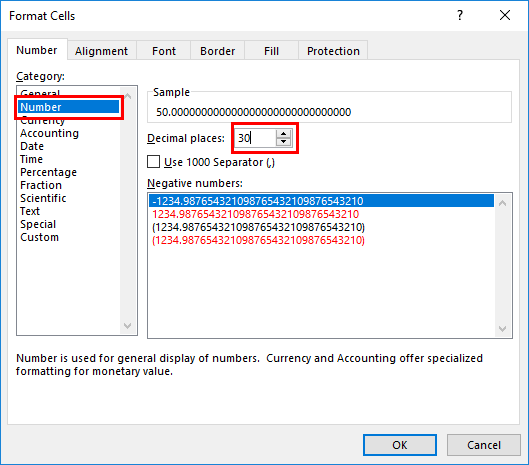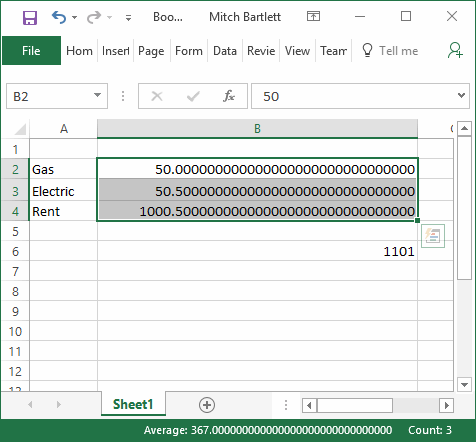Starren Sie auf Ihre Microsoft Excel-Tabelle und fragen sich, warum sich die Berechnungen nicht richtig addieren? Eine Zeile oder Spalte kann sich in Ihrem Kopf eindeutig summieren, aber in Ihrer Tabelle ist sie einfach nicht korrekt. Hier sind ein paar Dinge, um zu überprüfen, ob Ihre Excel-Tabelle falsch berechnet wird.
Fix 1 – Stellen Sie sicher, dass die Arbeitsmappenberechnung aktiviert ist.
- Gehe zu "Datei” > “Optionen” > “Formeln“.
- In dem "Berechnungsoptionen” Bereich, stellen Sie sicher “Automatisch" ist ausgewählt.
Fix 2 – Versteckte Zeilen oder Spalten
Wenn Spalten oder Zeilen ausgeblendet sind, werden sie dennoch im Blatt berechnet. Sie müssen diese Zeilen suchen und einblenden, wenn sie dazu führen, dass Ihre Tabelle unerwartete Summen berechnet.
Sie können versteckte Zeilen oder Spalten finden, indem Sie die kleinen Kästchen zwischen den Spalten oder Zeilen im linken oder oberen Bereich suchen.
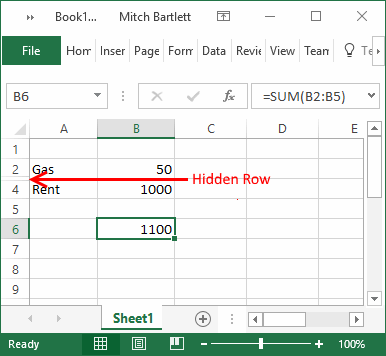
Sie können versteckte Elemente aufdecken, indem Sie die Zeilen oder Spalten hervorheben, zwischen denen sich die versteckten Werte befinden. Klicken Sie mit der rechten Maustaste und wählen Sie "Einblenden“.
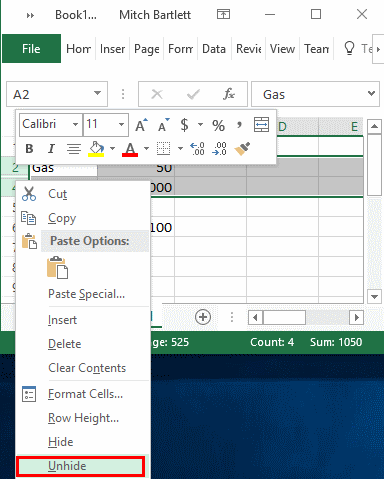
Fix 3 – Versteckte Dezimalstellen
Wenn Werte eingegeben wurden, die mit Dezimalstellen eingegeben wurden, kann Excel diese Werte in einer einzelnen Zelle aufrunden, jedoch nicht für die Gesamtsumme.
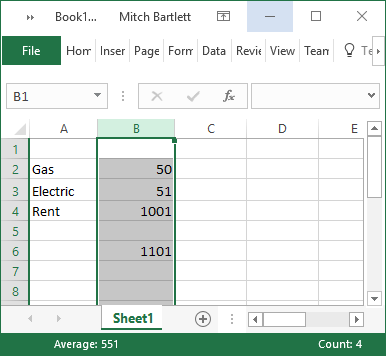
Überprüfen Sie, ob Dezimalstellen ausgeblendet sind, indem Sie alle Zellen mit Zahlen markieren und dann „Zellen formatieren“. Von dort aus können Sie unter der Kategorie „Zahl“ nachschauen, wie viele Nachkommastellen angezeigt werden. Erhöhen Sie die Dezimalstellen auf 30, um alles zu sehen.